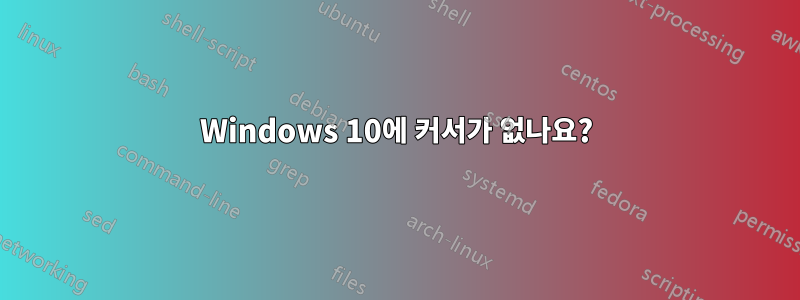
가족 구성원이 Windows 10이 설치된 노트북을 가지고 있는데 커서가 완전히 사라졌습니다. 로그인 화면에 있다가 바로 사라집니다. 일반적으로 유선 USB 마우스를 사용하지만 트랙패드도 아무 작업도 수행하지 않습니다. 노트북에는 터치 스크린이 없기 때문에 정상적으로 사물과 상호 작용할 방법이 없습니다.
대부분의 온라인 솔루션은 이 문제와 정확히 일치하지 않거나 커서를 사용해야 하는 수정 사항을 제안하므로 약간의 어려움이 있습니다. 누군가가 우리가 시도하지 않은 키보드 전용 수정 사항을 제안할 수 있기를 바랍니다.
편집하다추가 문제 해결
아래 제안된 대로 광범위한 인터넷 검색과 키보드 전용 탐색을 통해 지금까지 시도한 결과는 다음과 같습니다.
- 껐다가 다시 켜기(몇 번)
- 모든 기능 키를 눌러 커서를 다시 활성화합니다(fn+F1 ... +F12).
- 마우스 연결을 끊었다가 다시 연결하기
- 다른 컴퓨터에서 마우스 테스트(잘 작동함)
- 다른 마우스 연결
- 마우스(기존 또는 새)를 다른 USB 포트에 연결
- 트랙패드 근처나 측면에 물리적인 "커서 비활성화" 스위치가 있는지 확인 중(아무것도 없음)
- 커서가 백그라운드 응용 프로그램에 의해 캡처된 경우 Alt-Tab
- 커서를 해제하기 위해 작업 관리자 열기(ctrl-shift-esc)
- 좌절감에 마우스와 트랙패드를 마구 휘두르는 모습
- Windows가 최신 상태이고 사용 가능한 업데이트가 없습니다.
- 장치 관리자가 마우스와 트랙패드를 모두 인식하고 제대로 작동한다고 말합니다.
- Alt 탭과 작업 관리자는 로그인 후 열려 있는 앱을 표시하지 않습니다. 커서를 깨뜨릴 만한 것이 없습니다.
- 이전 마우스 제어판을 열고 "ctrl을 누르면 커서 찾기"를 활성화했습니다. 원이 화면 중앙에 핑을 울리고 마우스 상호작용 후에도 변경되지 않습니다.
- 안전 모드에서 재부팅해도 아무런 차이가 없습니다. 커서가 여전히 사라지고 화면 중앙에서 Ctrl 핑이 표시됩니다.
- 그래픽을 보이지 않는 그래픽으로 교체한 사람이 없는지 확인하기 위해 커서를 확인했습니다. 몇 가지 다른 시스템 그래픽으로 변경해도 아무런 차이가 없었습니다. Ctrl은 여전히 화면 중앙에서 핑을 울립니다.
- 시작 레지스트리에 알 수 없는 스크립트나 앱이 없습니다.
문제가 아닌 것:
- Cursur가 느리거나 정지되었습니다.화면 어디에도 보이지 않습니다.
- 커서는 일부 앱이나 입력 중에만 사라집니다.항상 완전히 사라졌습니다.
- 더 이상 사용되지 않거나 수명이 종료된 하드웨어입니다.노트북을 새로 구입한 지 4개월도 채 되지 않은 2021년 초에 구입했습니다.
- 노트북이 얼어붙었습니다.노트북이 여전히 키보드 입력에 응답합니다.
- 커서가 구석에 숨겨져 있습니다.우리는 많이 확인했습니다.
- 커서가 다른 디스플레이에 걸렸습니다.연결된 다른 디스플레이가 없습니다.
답변1
로그인 화면에 있다가 바로 사라집니다.
이는 사용자 수준의 선호도에 따른 것으로 보입니다.
커서 테마가 장난으로 완전히 빈 테마로 변경되지 않았는지 'main.cpl'(아래 설명) 내에서 확인하세요.
의심스러운 앱이 있는지 작업 관리자의 "시작" 탭을 확인하세요. 모두 비활성화하고 재부팅하십시오. (도움이 되었다면 원인을 찾을 때까지 하나씩 다시 활성화하십시오.)
대부분의 온라인 솔루션은 이 문제와 정확히 일치하지 않거나 커서를 사용해야 하는 수정 사항을 제안하므로 약간의 어려움이 있습니다. 누군가가 우리가 시도하지 않은 키보드 전용 수정 사항을 제안할 수 있기를 바랍니다.
커서 상호 작용이 필요하기 때문에 시도할 수 없는 작업은 다음과 같습니다.
- Windows 업데이트 확인 중
- 장치 관리자에서 마우스와 트랙패드가 인식되는지 확인
나는 그 점을 지적하고 싶다.거의 모든Windows의 모든 기능은 마우스나 터치스크린 입력이 전혀 필요 없이 키보드만으로 상호 작용할 수 있습니다. 이를 수행하려면 주로 Tab 키와 화살표 키를 사용합니다.
기기 관리자:을 누르고 ⊞WinR을 입력합니다
devmgmt.msc.또는 Windows 10부터 장치 관리자 ⊞WinX에 직접 액세스할 수 있는 메뉴("마우스 오른쪽 버튼 클릭 시작" 메뉴라고도 함) 가 있습니다.M
열어서도 찾을 수 있어요⊞Win 시작시작 메뉴에 "장치 관리자"를 입력합니다.
장치 관리자가 열리면 을 사용하여 Tab장치 트리에 초점을 맞춘 다음 화살표 키를 사용하여 트리를 탐색합니다. 화살표 → Right또는 는 Numpad +접힌 하위 트리를 확장합니다.
누르면 Enter항목이 "두 번 클릭"되며, 이 경우 해당 속성 창이 열립니다. 필요한 경우 ≣Menu또는 를 사용하여 ShiftF10항목의 "오른쪽 클릭" 메뉴에 액세스할 수 있습니다.
속성 창 내에서 탭을 전환 CtrlTab하거나 CtrlPgDn전환할 수 있습니다. 그런 다음 일반 버튼을 사용하여 Tab특정 버튼으로 이동하여 Space"클릭"합니다.
Altletter텍스트에 밑줄이 그어진 문자가 있는 버튼을 직접 활성화하는 데 를 사용할 수도 있습니다 . 밑줄은 처음에는 숨겨져 있을 수 있지만 Alt를 누르면 표시됩니다. 이는 장치 관리자 창 상단에 있는 메뉴에도 적용됩니다.
예를 들어, 기본 창에서 AltV그런 다음 V(또는 바로 Alt뒤에 화살표 키를 사용하여) "연결별 장치" 보기를 활성화합니다. 이는 때때로 더 많은 정보를 제공할 수 있습니다. 예를 들어 특정 USB 컨트롤러 아래의 모든 항목이 인식되지 않는 것으로 표시되는 경우가 있습니다.
이전 "마우스" 제어판:을 누르고 ⊞WinR을 입력합니다
main.cpl.위에서 설명한 대로 Tab, Ctrl+Tab 등을 사용하여 탐색할 수 있습니다.
특히 "포인터" 탭으로 이동하여 커서 모양 구성표를 변경해 보는 것이 좋습니다. 이전 스타일의 테마가 없는 커서에 대해 "(없음)"을 선택해 보십시오(언제나작업) 또는 현대적인 스타일의 경우 "Windows 기본값"입니다.
구성표 드롭다운 목록으로 이동하면 위쪽/아래쪽 화살표가 작동하지만 Alt↓Down목록도 확장됩니다. 변경사항을 '적용'하려면 누르세요 AltA.
또한 "옵션" 탭으로 이동하여 "포인터 위치 표시..."를 활성화하는 것이 좋습니다. 앞서 설명한 대로 탭하거나 영어 Windows를 사용하는 경우 AltS확인란을 활성화한 다음 '적용'을 눌러 선택하세요. AltA.
이 옵션이 활성화된 상태에서 Ctrl포인터만 누르면 Windows가 포인터가 있는 위치 주위에 원 애니메이션을 표시합니다.추정된장차 ~ 가 되는.
명령 프롬프트: ⊞WinR,
cmd(또는 검색을 통해 찾으세요).- 관리자 권한으로 'cmd'를 실행해야 하는 경우 CtrlShiftEnter 키를 누른 채 누르세요. (둘 다에서 작동달리다및 검색결과에 표시됩니다.)
Windows 업데이트:⊞WinI열려면 누르세요 .설정. Windows 검색을 통해 설정 섹션을 직접 열 수도 있습니다.
- Windows 10 설정 앱은 UWP이므로 단지 키 Tab와 화살표 키만 사용하여 거의 모든 키보드를 사용할 수 있습니다. (Alt+문자 단축키는 없습니다.) "뒤로" 버튼은 입니다 AltLeft.
앱 전환:
AltTab창 사이를 전환하고 AltF4현재 창을 닫으려면 누릅니다 .
AltSpace창 제어 메뉴를 열 때 사용합니다 (이동/크기 조정용). Windows Vista부터는 ⊞Win↑Up및를 사용하여 ⊞Win↓Down최대화(비)할 수도 있습니다.
웹사이트:
- 웹사이트에서 텍스트(예: 긴 명령)를 선택하고 복사하려면 을 눌러 F7"캐럿 모드"를 활성화하세요.
마우스키:탭으로 이동할 수 없는 항목을 여전히 클릭해야 하는 경우.
AltShiftNumLock"를 활성화하려면 누르세요 .마우스키" 특징.
(나중에 다음을 통해 비활성화할 수 있습니다.설정 → 접근성.)
이제 Num Lock이 활성화될 때마다 숫자 패드 숫자 키는 커서를 주위로 움직이거나(느리지만 가속) NumPad /( NumPad -마이너스) 각각 왼쪽/오른쪽 마우스 버튼을 선택하고 NumPad 5클릭합니다.
전용 숫자 패드가 없는 소형 노트북에서 사용하는 것은 정말 성가실 수 있지만 여전히 작동합니다.
(이 편집 내용은 Ctrl+Enter를 누르면 나타납니다.)
답변2
문제가 무엇인지 100% 확신할 수는 없지만 안전 모드로 부팅하고 시동 복구를 실행하면 마우스가 다시 작동했습니다. ASUS 진단 모드로 부팅하고 트랙패드 진단을 수행하면 트랙패드가 다시 작동합니다.


